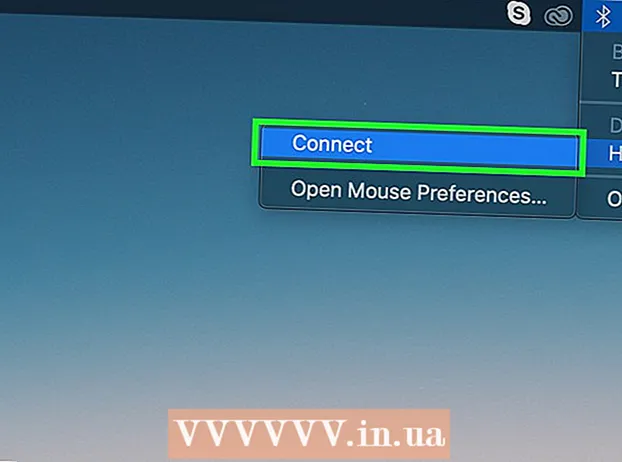Forfatter:
John Stephens
Opprettelsesdato:
24 Januar 2021
Oppdater Dato:
1 Juli 2024

Innhold
RAM (Random Access Memory, grovt oversatt: Random Access Memory) er minnet som datamaskinen bruker til å lagre data fra de for tiden brukte programmene. Generelt, jo større mengde RAM som er installert, jo flere programmer kan du kjøre på en gang. Mengden RAM som du kan installere, bestemmes imidlertid av både maskinvaren og datamaskinens operativsystem. Du må teste begge deler for å finne ut hvor mye RAM du kan legge til datamaskinen.
Fremgangsmåte
Del 1 av 2: Kontroller operativsystemet
Finn ut om Windows er 32-bit eller 64-bit. Windows-operativsystemer kan bare gjenkjenne maksimalt RAM. Hvis du installerer mer enn den tillatte RAM-grensen, vil ikke overflødig RAM brukes. Denne grensen bestemmes av om Windows er 32-biters eller 64-biters.
- Se også instruksjonene for å lære om å sjekke kopien av Windows. Vanligvis kan du finne ut om Windows er 32 eller 64-bit fra System Properties-vinduet (Vinn+Pause)
- 32-bit kan støtte opptil 4 GB RAM (for alle versjoner).
- 64-bit kan støtte opptil 128 GB RAM (Windows 10 Home) til 2 TB (Windows 10 Education, Enterprise, Pro)

Sjekk modellen for Macbook. Den totale mengden RAM som Mac-en din kan støtte, avhenger av modellen du bruker. Mange Mac-maskiner har forskjellige minnekapasiteter som støttes. Sjekk Macbook-dokumentasjonen for nøyaktig mengde RAM. Noen populære modeller inkluderer:- iMac (27-tommers, sent 2013) - 32 GB
- iMac (2009-slutten av 2012) - 16 GB
- iMac (2006-2009) - 4 GB

Bestem hvor mye RAM Linux-operativsystemet støtter. 32-bit Linux kan bare støtte opptil 4 GB, men hvis PAE-kjernen er aktivert (for de fleste nyere distribusjoner), kan et 32-bits system støtte opptil 64 GB RAM . Teoretisk kan et 64-biters Linux-system støtte opptil 17 milliarder GB RAM, selv om den faktiske maksimumsgrensen er 1 TB (Intel) eller 256 TB (AMD64).- For å bestemme den nøyaktige mengden RAM som systemet kan støtte, åpner du Terminal ved å trykke på Ctrl+Alt+T. Type sudo dmidecode -t 16. Skriv inn administratorpassordet. Til slutt, se på varen.
Del 2 av 2: Kontroller hovedkortet

Hovedkortidentifikasjon din. Selv om operativsystemet støtter ekstremt mye RAM, er du fortsatt begrenset av hva hovedkortet kan støtte. Hvis du ikke kan se hovedkortdokumentasjonen, kan det hende du må søke etter hovedkortet eller slå opp spesifikasjonene på nettet.- Det kan hende du må åpne kofferten og sjekke hovedkortets modellnummer.
Sjekk hovedkortdokumentasjonen. Nær begynnelsen av hovedkortdokumentasjonen finner du et diagram eller en spesifikasjonsside. Se på den maksimale mengden RAM eller systemminne som kan installeres. Du vil også se antall tilgjengelige spor på hovedkortet.
- RAM er installert i par. Hvis hovedkortet støtter 16 GB RAM og har 4 spor (dual channel), kan du installere fire 4 GB-pinner eller to 8 GB pinner for å nå grensen.
Bruk et systemskanningsverktøy. Hvis du ikke liker å åpne datamaskinen eller lese gjennom hovedkortdokumentasjonen, er det mange online verktøy tilgjengelig som kan hjelpe deg med å skanne systemet og rapportere hvor mye minne du har, samt typen og hastigheten som er tilgjengelig. Brukerstøtte.
- Du kan finne store produsenter og forhandlere av minneskanning, som Crucial eller MrMemory.
RAM-oppgradering. Etter å ha bestemt hvor mye RAM systemet kan støtte, kan du installere nytt RAM. Forsikre deg om at klokkehastigheten tilsvarer den opprinnelige RAM-hastigheten hvis du legger til nytt RAM til din eksisterende RAM. annonse